Criar uma política de DLP para proteger documentos com FCI ou outras propriedades
Prevenção Contra Perda de Dados do Microsoft Purview políticas (DLP) podem usar propriedades de classificação ou propriedades de item para identificar itens confidenciais. Por exemplo, você pode usar:
- Propriedades da FCI (infraestrutura de classificação de arquivo) do Windows Server
- Propriedades do documento do SharePoint
- Propriedades do documento do sistema de terceiros
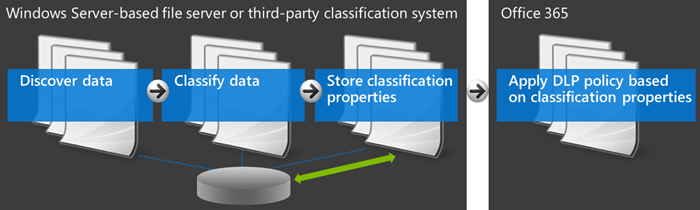
Por exemplo, sua organização pode usar a FCI do Windows Server para identificar itens com dados pessoais, como números de segurança social, e classificar esses documentos definindo a propriedade Informações Pessoalmente Identificáveis como Alta, Moderada, Baixa, Pública ou Não PII com base no tipo e no número de ocorrências de dados pessoais encontradas em cada documento.
No Microsoft 365, você pode criar uma política DLP que identifica documentos que têm essa propriedade definida como valores específicos, como Alto e Médio, e, em seguida, executa uma ação como bloquear o acesso a esses arquivos. A mesma política pode ter outra regra que executa uma ação diferente se a propriedade for definida como Baixa, como o envio de uma notificação por email. Dessa forma, o DLP se integra à FCI do Windows Server e pode ajudar a proteger documentos do Office carregados ou compartilhados no Microsoft 365 de servidores de arquivos baseados no Windows Server.
Uma política de DLP simplesmente procura por um par de nome/valor de propriedade específico. Qualquer propriedade de documento pode ser usada, contanto que a propriedade tenha uma propriedade gerenciada correspondente para a pesquisa do SharePoint. Por exemplo, um conjunto de sites do SharePoint pode usar um tipo de conteúdo chamado Relatório de viagem com um campo obrigatório chamado Cliente. Sempre que uma pessoa criar um relatório de viagem, ela deve digitar o nome do cliente. Esse par de nome/valor de propriedade também pode ser usado em uma política DLP, por exemplo, se você quiser uma regra que bloqueie o acesso ao documento para convidados quando o campo Cliente contiver Contoso.
Se você quiser aplicar sua política DLP ao conteúdo com rótulos específicos do Microsoft 365, não siga as etapas aqui. Em vez disso, consulte lCriar e Implantar políticas de prevenção contra perda de dados.
Dica
Se você não for um cliente E5, use a avaliação de soluções do Microsoft Purview de 90 dias para explorar como recursos adicionais do Purview podem ajudar sua organização a gerenciar as necessidades de segurança e conformidade de dados. Comece agora no hub de avaliações portal de conformidade do Microsoft Purview. Saiba mais sobre os termos de inscrição e avaliação.
Antes de criar a política de DLP
Antes de poder usar uma propriedade FCI do Windows Server ou outra propriedade em uma política DLP, você precisa criar uma propriedade gerenciada no centro de administração do SharePoint. Eis o motivo.
No SharePoint e no OneDrive, o índice de pesquisa é criado rastreando o conteúdo em seus sites. O rastreador capta conteúdo e metadados dos documentos na forma de propriedades rastreadas. O esquema de pesquisa ajuda o rastreador a decidir qual conteúdo e metadados pegar. (Exemplos de metadados são o autor e o título de um documento.) No entanto, para obter o conteúdo e os metadados dos documentos no índice de pesquisa, as propriedades rastreadas devem ser mapeadas para propriedades gerenciadas. Somente as propriedades gerenciadas são mantidas no índice. Por exemplo, uma propriedade rastreada relacionada ao autor é mapeada para uma propriedade gerenciada relacionada ao autor.
Observação
Certifique-se de usar um nome de propriedade gerenciada, não um nome de propriedade rastreado, ao criar regras DLP usando a ContentPropertyContainsWords condição. Isso é importante porque o DLP usa o rastreador de pesquisa para identificar e classificar informações confidenciais em seus sites e, em seguida, armazena essas informações confidenciais em uma parte segura do índice de pesquisa. Quando você carregar um documento no Office 365, o SharePoint cria automaticamente propriedades rastreadas com base nas propriedades do documento. No entanto, para usar uma FCI ou outra propriedade em uma política DLP, essa propriedade rastreada precisa ser mapeada para uma propriedade gerenciada para que o conteúdo com essa propriedade seja mantido no índice.
Para obter mais informações sobre as propriedades gerenciadas e de pesquisa, consulte Gerenciar o esquema de pesquisa no SharePoint Online.
Etapa 1: Carregar um documento com a propriedade necessária para o Office 365
Primeiro, você precisa carregar um documento com a propriedade que deseja referenciar em sua política DLP. O Microsoft 365 detectará a propriedade e criará automaticamente uma propriedade rastreada a partir dela. Na próxima etapa, você criará uma propriedade gerenciada e mapeará a propriedade gerenciada para essa propriedade rastreada.
Etapa 2: Criar uma propriedade gerenciada
Entre no Centro de administração do Microsoft 365.
No painel de navegação esquerdo, escolha Administração centros>do SharePoint. Agora você está no centro de administração do SharePoint.
No painel de navegação esquerdo, escolha pesquisar. Na página administração de pesquisa , escolha Gerenciar Esquema de Pesquisa.
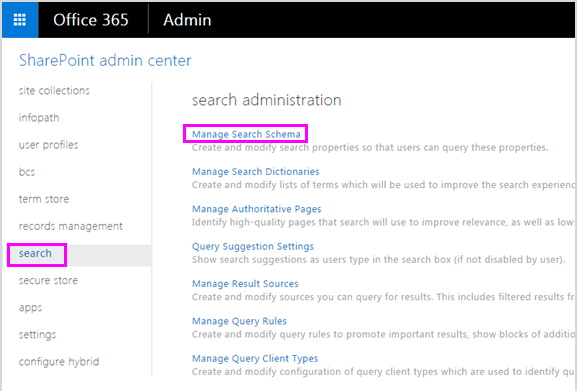
Na página >Propriedades GerenciadasNova Propriedade Gerenciada.
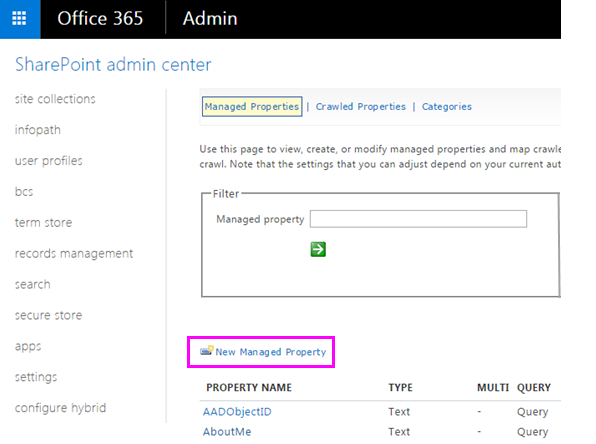
Insira um nome e uma descrição para a propriedade. Esse nome é o que aparecerá em suas políticas de DLP.
Para Tipo, escolha Texto.
Em Características principais, selecione Consultável e Recuperável.
Em Mapeamentos para propriedades rastreadas , escolha Adicionar um mapeamento.
Na caixa de diálogo seleção de propriedade rastreada , localize e selecione a propriedade rastreada que corresponde à propriedade FCI do Windows Server ou outra propriedade que você usará em sua política DLP e escolha OK.
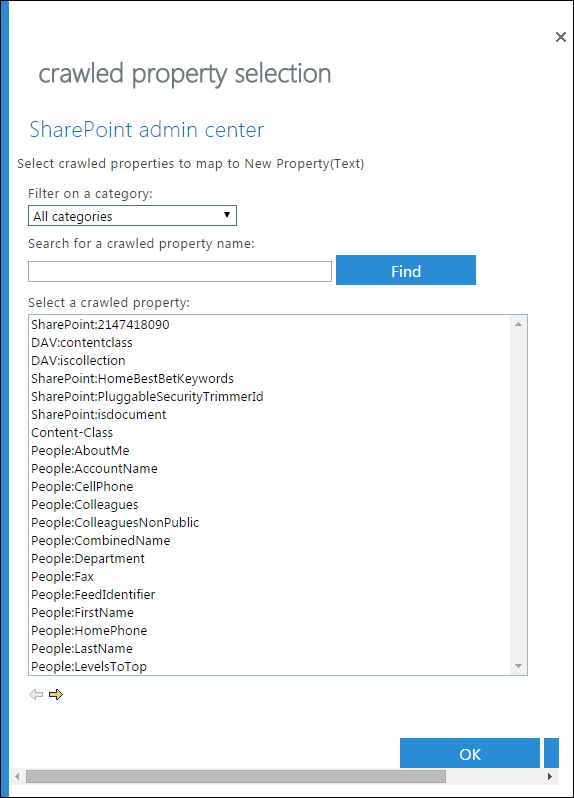
Na parte inferior da página, escolha OK.
Criar uma política de DLP que usa uma propriedade FCI ou outra propriedade
Neste exemplo, uma organização está usando a FCI em seus servidores de arquivos baseados no Windows Server; especificamente, eles estão usando a propriedade de classificação FCI chamada Informações Pessoalmente Identificáveis com valores possíveis de Alto, Moderado, Baixo, Público e Não PII. Agora eles querem usar a classificação de FCI existente em suas políticas de DLP em Office 365.
Para começar, eles seguem as etapas acima para criar uma propriedade gerenciada no SharePoint Online, que mapeia para a propriedade rastreada criada automaticamente a partir da propriedade FCI.
Em seguida, eles criam uma política DLP com duas regras que usam a condição Propriedades do documento contêm qualquer um desses valores:
Conteúdo de PII da FCI – Alto, Moderado A primeira regra restringe o acesso ao documento se a propriedade de classificação FCI Informações Pessoalmente Identificáveis for igual a Alta ou Moderada e o documento for compartilhado com pessoas fora da organização.
Conteúdo de PII da FCI – Baixo A segunda regra envia uma notificação ao proprietário do documento se a propriedade de classificação FCI Informações Pessoalmente Identificáveis for igual a Baixa e o documento for compartilhado com pessoas fora da organização.
Depois de criar a política de DLP
Concluir as etapas nas seções anteriores cria uma política DLP que detectará rapidamente o conteúdo com essa propriedade, mas somente se esse conteúdo for carregado recentemente (para que o conteúdo seja indexado) ou se esse conteúdo for antigo, mas apenas editado (para que o conteúdo seja indexado novamente).
Para detectar conteúdo com essa propriedade em todos os lugares, você precisará ter sua biblioteca, site ou coleção de sites re indexada, para que a política DLP esteja ciente de todo o conteúdo com essa propriedade. No SharePoint, o conteúdo é rastreado automaticamente quando o conteúdo é editado. Sites específicos do SharePoint não podem ser indexados manualmente.
Cuidado
Não é possível indexar novamente um site para cenários DLP.
Para saber mais, confira Solicitar manualmente o rastreamento e a reindexação de um site, uma biblioteca ou uma lista.
Reindex um site (opcional)
No site, escolha Configurações (ícone de engrenagem no canto superior direito) >Configurações do site.
Em Pesquisar, escolha Pesquisar e disponibilidade> offlineSite reindex.
Mais informações
Comentários
Em breve: Ao longo de 2024, eliminaremos os problemas do GitHub como o mecanismo de comentários para conteúdo e o substituiremos por um novo sistema de comentários. Para obter mais informações, consulte https://aka.ms/ContentUserFeedback.
Enviar e exibir comentários de